Comment définir la limite de session sur le routeur TP-Link?
Quelle est la session?
En informatique, en particulier en réseau, une session est un échange d'informations interactif semi-permanent, également appelé dialogue, conversation ou réunion, entre deux ou plusieurs appareils communicants, ou entre un ordinateur et un utilisateur (voir Session de connexion). Une session est mise en place ou établie à un certain moment, et supprimée à un moment ultérieur. Une session de communication établie peut impliquer plus d'un message dans chaque direction. Une session est généralement, mais pas toujours, stable, ce qui signifie qu'au moins une des parties communicantes doit enregistrer des informations sur l'historique de session afin de pouvoir communiquer, contrairement à une communication sans état, où la communication consiste en des requêtes indépendantes avec réponses.
Les sessions de communication peuvent être mises en œuvre dans le cadre de protocoles et de services au niveau de la couche application, au niveau de la session ou au niveau de la couche transport dans le modèle OSI.
Il y a une table de session qui est maintenue dans le routeur pour enregistrer les informations de session qui prendront de la mémoire et de la dynamique du processeur, comme le nombre de sessions. La taille de la table de session est fixe, si elle est saturée, parfois le routeur ne peut pas transmettre de données même s'il y a un flux sortant.
Expliquons le problème de la session en utilisant quelques exemples spécifiques ci-dessous.
1) Lorsque nous ouvrons un site Web, tel que www.tp-link.com, le nombre de sessions sera presque 80. Il sera publié dans une minute, alors ne vous inquiétez pas, cela affectera votre vitesse Internet. Mais pourquoi il y a tant de séances? Comme il existe de nombreuses photos et vidéos sur certaines pages Web, lorsque vous les parcourez, vous devez les télécharger dans le dossier temporaire de votre ordinateur.

2) Lorsque nous téléchargeons en utilisant BT, cela prendra beaucoup de sessions. En période d'initialisation, cela prendra presque 2000 sessions, mais il diminuera lorsque le téléchargement sera stable. La liste des sessions ci-dessous montre les sessions en cours lorsque la vitesse de téléchargement et la vitesse de téléchargement sont  en utilisant BT.
en utilisant BT.

Il en est de même en utilisant d'autres logiciels P2P, car ils fonctionnent dans le même mécanisme.
Notez qu'il n'y a pas de relation nécessaire entre la session et la vitesse. Lorsqu'il y a de nombreuses sessions, la vitesse ne sera pas toujours élevée. Sinon, lorsque la vitesse est élevée, il n'y aura pas toujours beaucoup de sessions. Mais il atteindra une vitesse élevée s'il y a de nombreuses sessions principalement.
Quel est le but de définir la limite de session?
1) Cela peut empêcher certains logiciels P2P de prendre trop de sessions, ce qui peut entraîner un ralentissement du réseau ou une déconnexion d'Internet, il peut également éviter que les logiciels P2P n'utilisent indirectement trop de bande passante.
2) Il peut éviter la consommation de ressources ou de bande passante par une attaque ou un virus qui nécessitera de grandes sessions.
Comment définir la limite de session sur le routeur TP-Link?
Étape 1 Ouvrez le navigateur Web et tapez l'adresse IP LAN du routeur dans la barre d'adresse, l'adresse IP par défaut du routeur TP-Link est 192.168.1.1, puis appuyez sur Entrée .

Étape 2 Tapez le nom d'utilisateur et le mot de passe dans la page de connexion, le nom d'utilisateur et le mot de passe par défaut sont admin .
Étape 3 Cliquez sur Session Limit-> Session Limit sur la page de gauche, et activez Session Limit puis cliquez sur le bouton Save pour enregistrer les paramètres.

Étape 4 Cliquez sur Ajouter nouveau pour configurer la règle de limite de session, saisissez votre adresse IP LAN que vous souhaitez limiter et définissez la session maximale que vous souhaitez que vos ordinateurs prennent.

Remarque La session maximale est une limite individuelle pour un seul ordinateur même si vous définissez une plage d'adresses IP LAN.
Si vous souhaitez définir une limite de session, la valeur recommandée de Max Session est de 100 ou 200. Vous pouvez la configurer à votre demande détaillée.
Convient pour: TL-R470T + V2, TL-R480T + V5, TL-ER5120, TL-ER6120
Étape 1 Ouvrez le navigateur Web et saisissez l'adresse IP du routeur (la valeur par défaut est 192.168.0.1) dans la barre d'adresse, puis appuyez sur Entrée.
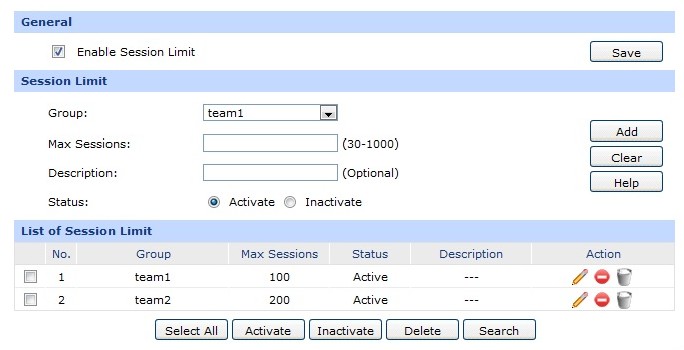
Est-ce que ce FAQ a été utile ?
Vos commentaires nous aideront à améliorer ce site.










